우리 중 많은 사람들이 매일 Mac을 사용합니다. 우리는 사무실에서, 집에서, 잠들기 전 침대에서, 커피숍에서 항상 사용합니다. 때때로 이 기적적인 조각 기술은 우리를 정말로 괴롭히지만, 그것도 큰 이유가 아닐 수도 있습니다. 우리를 Mac에 대해 화나게 만드는 가장 작은 것, 겉으로보기에는 가장 중요하지 않은 것일 수 있습니다.
이러한 것들 중 하나는 바로 가기 키입니다. Ctrl + C 대신 Ctrl + X를 누른 적이 있습니까? 복사하는 대신 잘라냈습니다. X 키와 C 키도 바로 옆에 있어 이런 일이 발생할 가능성이 높아집니다. 종료 단축키도 예외는 아닙니다. 그것들은 더 길고 서로 너무 유사한 경향이 있으며, 다른 단축키와 달리 단축키를 잘못 사용하면 더 큰 결과를 초래합니다.
걱정하지 마세요. 당신은 당신 자신에 대해 당신의 키보드를 완벽하게 보호할 수 있습니다. 키보드 단축키는 변경할 수 있지만 원하는 것이 아닐 수도 있습니다.
내용물
- 종료 키보드 단축키
-
Mac을 종료/재시동하는 키보드 단축키
- 일시 휴업
- 재시작/종료 전에 저장 및 종료
- 안전 모드에서 재부팅
-
다른 작업에 대한 옵션에 대한 키보드 단축키 변경
- 관련 게시물:
종료 키보드 단축키
키보드 단축키를 사용하여 Mac을 종료하는 것은 편리함을 위한 것입니다. 컴퓨터가 정지되어 안전 모드에서 재부팅해야 하거나 실행 중인 응용 프로그램을 종료하고 즉시 컴퓨터를 다시 시작하거나 끄는 더 빠른 방법을 원할 수 있습니다. 트랙패드를 사용하여 컴퓨터에서 작업을 완료할 수 없는 경우에도 키보드를 통해 제어할 수 있습니다.
안타깝게도 컴퓨터를 종료하거나 다시 시작하기 위한 키보드 단축키는 변경할 수 없습니다. Mac의 성능을 위해 많은 무게를 유지하지 않는 것을 변경할 수 있습니다.
Mac을 종료/재시동하는 키보드 단축키
안전을 위해 이러한 바로 가기는 간단한 바로 가기 명령보다 더 오래 누르고 있어야 합니다(예: ⌘ + Z 변경 사항을 실행 취소합니다.
일시 휴업
응용 프로그램을 저장하거나 종료하라는 메시지가 표시되지 않고 컴퓨터를 종료하려면 전원 버튼을 길게 누릅니다.
재시작/종료 전에 저장 및 종료
Mac 시스템을 종료하기 전에 실행 중인 모든 응용 프로그램을 종료하려면 Ctrl + Alt + ⌘ + 전원. Alt 버튼을 누르고 있지 않으면 열려 있는 문서에 대한 변경 사항을 저장하라는 메시지가 표시되지 않고 Mac에서 모든 응용 프로그램을 닫습니다.
Mac을 재시동하기 전에 실행 중인 모든 응용 프로그램을 종료하려면 Ctrl + Alt + ⌘ + 
안전 모드에서 재부팅
컴퓨터에 더 큰 기술적 문제가 발생하거나 정지된 경우 안전 모드에서 재부팅할 수 있습니다. 전원 버튼을 길게 눌러 컴퓨터를 종료합니다. 전원을 다시 길게 누릅니다. 컴퓨터가 재부팅되기 시작하면 손을 놓고 즉시 Shift 키를 누릅니다.
다른 작업에 대한 옵션에 대한 키보드 단축키 변경
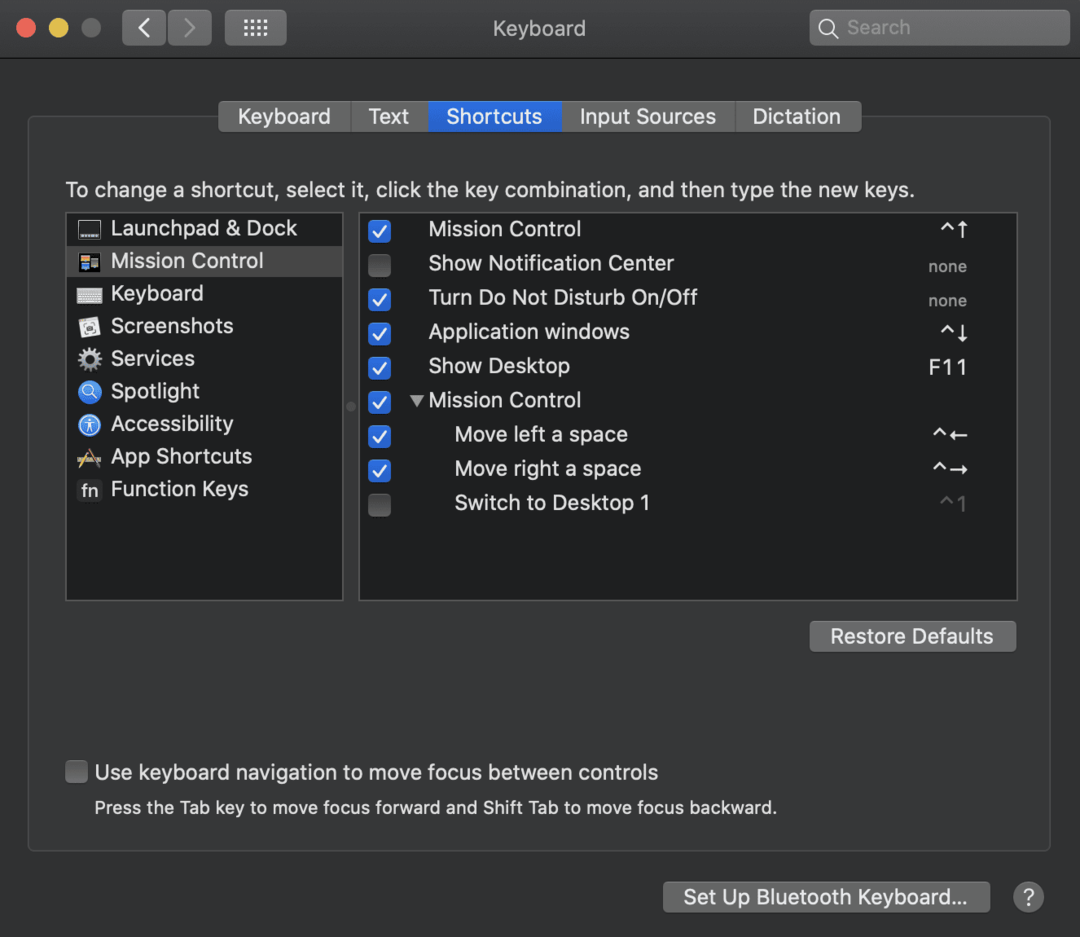
- Mac 컴퓨터에서 Apple 메뉴를 엽니다.
- 찾기 시스템 환경설정 그리고 그것을 클릭하십시오.
- 다음으로 이동합니다. 건반 옵션을 선택하고 지름길. 여기에서 원하는 조합으로 바로 가기를 변경할 수 있습니다.
- 왼쪽 창에는 바로 가기 범주가 있습니다. 오른쪽에는 활성화된 바로 가기 또는 아직 구성되지 않은 바로 가기가 있습니다. 오른쪽의 옵션은 바로가기가 활성화되어 있으면 체크박스가 선택됩니다. 설명 오른쪽에는 바로 가기 조합이 있습니다.
- 바로 가기를 변경하려면 조합을 클릭하십시오.
- 원하는 조합을 입력하세요. 명령은 두 번 이상 사용할 수 없습니다.
- Mac을 닫고 재시동하고 새로운 조합을 테스트하십시오.
- 설정을 처음 설정으로 되돌리려면 다음을 클릭하십시오. 기본값으로 복원 옵션.
이 간단한 단계를 따르면 바로 가기를 원하는 방식으로 쉽게 변경할 수 있습니다.